macOS Sonoma는 iOS만큼 인기가 없을 수도 있지만 올해 Mac에서 시험해 볼 수 있는 새로운 기능이 많이 있습니다. 아름다운 Apple TV 스타일의 공중 화면 보호기, 데스크탑의 위젯, Safari의 강력한 기능 향상 등을 얻을 수 있습니다.
macOS Sonoma는 9월 26일 화요일 오전 10시(태평양 표준시)에 출시될 예정입니다. 업데이트 후 찾을 수 있는 36가지 최고의 기능은 다음과 같습니다.
macOS Sonoma의 새로운 기능
이 비디오의 주요 기능에 대한 데모를 시청하세요:
섹션으로 이동:
- 공중 화면 보호기
- 데스크탑의 위젯
- 비디오 효과
- 원정 여행
- 기타 앱
- 시스템 특징
- 편의기능
- 에어팟
1. 공중 화면 보호기

사진: D. 그리핀 존스/컬트 오브 맥
Apple TV의 가장 큰 특징 중 하나는 매혹적인 공중 스크린 세이버, 이제 Mac으로 오세요. 다음에서 공중 화면 보호기를 구성할 수 있습니다. 시스템 설정 > 화면 보호기.
화면 보호기가 시작되기 전에 디스플레이가 절전 모드로 전환된다는 경고가 표시될 수 있습니다. 잠금 화면 설정 첫 번째. 확실하게 하다 "디스플레이 끄기”는 “보다 오래 실행됩니다.화면 보호기 시작.”

스크린샷: D. 그리핀 존스/컬트 오브 맥
다시 화면 보호기에서 특정 장면을 선택하거나 아래로 스크롤하여 모두 섞기. 전체 세트를 순환하며 가끔씩 새로운 세트를 다운로드하여 최신 상태로 유지합니다.
확인해보면 배경화면으로 표시, Mac을 잠금 해제하면 화면 보호기가 서서히 느려지고 중지되어 새로운 데스크탑 배경이 됩니다. 중단한 지점에서 일시 중지되고 Mac이 다시 유휴 상태가 되면 같은 위치에서 계속됩니다.

스크린샷: D. 그리핀 존스/컬트 오브 맥
Mac의 위젯은 알림 센터인 디지털 정크 서랍에서 제거되었으며 이제 데스크탑에 자유롭게 배치할 수 있습니다.
바탕 화면을 마우스 오른쪽 버튼으로 클릭하고 선택하세요. 위젯 편집… 위젯 서랍을 불러옵니다. iOS에서와 마찬가지로 사용 가능한 모든 앱을 스크롤하고, 다양한 스타일과 크기를 스와이프하고, 클릭 앤 드래그하여 데스크탑의 어느 곳에나 배치할 수 있습니다. 아이콘이 방해가 되지 않을 것입니다.
어디에나 배치할 수 있지만 두 개를 나란히 놓으면 정확하게 정렬됩니다. Finder가 활성화되지 않은 경우에도 데스크탑으로 사라집니다.
이러한 앱 중 일부는 macOS용으로 제작되지 않았습니다. 그 이유는 iPhone에서 로드하고 데이터를 전송하기 때문입니다. Mac에서도 동일한 정보와 상호 작용 기능을 계속 사용할 수 있습니다.
3. 비디오 효과
화상 통화에 적용할 수 있는 새로운 효과가 있습니다. Mac에 내장된 카메라를 사용하든, Studio Display를 사용하든, 연속성 카메라를 사용하는 iPhone에서든 작동합니다.
이러한 컨트롤에 액세스하려면 메뉴 표시줄의 카메라 아이콘을 사용하세요.

스크린샷: D. 그리핀 존스/컬트 오브 맥
- 핸즈프리 반응 손짓을 하면 자동으로 발생합니다. 불꽃놀이 효과를 원하면 클래식하게 두 번 엄지손가락을 치켜세우고, 하트 효과를 원하면 하트 손을 올리세요. '반응' 옆에 있는 녹색 버튼을 클릭하여 이 기능을 끄세요.
- 메뉴바의 카메라 항목에서 반응. 레이저, 풍선, 색종이 조각, 엄지손가락 올리기, 내리기, 폭풍우 등 아이콘을 클릭하면 더 많은 항목에 액세스할 수 있습니다.
- 초상화 당신 뒤의 배경을 지능적으로 흐리게 할 것입니다. 이론적으로 이는 Apple 실리콘의 처리 능력을 활용하기 때문에 Google Meet, Skype 및 Zoom에 내장된 유사한 기능보다 더 잘 작동합니다.
- 연속성 카메라로 연결된 Studio Display 또는 iPhone이 있는 경우 다음을 수행할 수 있습니다. 센터 스테이지 설정 조정. 확대 정도를 조정하거나 수동으로 중심을 맞출 수 있습니다.
- 당신은 할 수 있습니다 화면 위에 얼굴을 오버레이하세요 발표하는 동안. 이는 Keynote의 슬라이드에서 내용을 지적하거나 화면을 공유할 때 도움이 될 수 있습니다. 얼굴이 전체 크기로 겹쳐질지, 아니면 이동할 수 있는 작은 버블에 떠 있는지를 조정할 수 있습니다.
4. 원정 여행
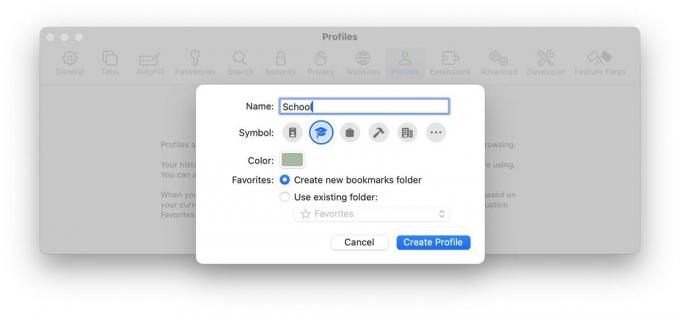
스크린샷: D. 그리핀 존스/컬트 오브 맥
- 이제 할 수 있습니다 다른 검색 프로필 만들기. 있는 그대로 탭 그룹은 열려 있는 탭을 장치 전체에서 동기화되는 여러 서랍으로 정렬하지만 모두 동일한 저장된 비밀번호 풀, 로그인한 계정, 기록 및 북마크에 액세스합니다. 하지만 이제 학교나 직장과 같이 서로 다른 활동을 구분하는 별도의 프로필을 설정할 수 있습니다. 예를 들어 이렇게 하면 활동에 따라 다른 Google 계정에 로그인할 수 있습니다. 그리고 각 프로필에는 고유한 탭 그룹 세트가 있을 수 있습니다.
- 당신은 할 수 있습니다 Dock에서 웹사이트를 앱으로 전환 Gmail이나 Spotify처럼 항상 열어두는 탭의 경우. 이렇게 하면 자주 사용하는 웹 앱이 인터넷 검색에 사용하는 탭을 복잡하게 만들지 않습니다. Safari에서 다음으로 이동하세요. 파일 > Dock에 추가...
- 이제 개인정보 보호 브라우징 모드는 비밀번호(또는 Touch ID)로 보호됩니다.
- Shift 키를 누른 채 여러 탭을 한 번에 선택할 수 있습니다. 탭 그룹을 탭 그룹이나 별도의 창으로 이동합니다.
- 당신은 켤 수 있습니다 즐겨찾기 표시줄의 파비콘. 이름보다는 아이콘으로 사이트를 찾는 것이 더 쉬울 수도 있습니다.
5. 앱

스크린샷: D. 그리핀 존스/컬트 오브 맥
- ~ 안에 사진에서는 사람뿐만 아니라 애완동물에게도 이름을 지정할 수 있습니다. 내 테스트에서는 개, 고양이, 너구리(아, 내 오하이오가 표시됨)에서는 작동하지만 새에서는 작동하지 않는 것으로 보입니다.
- 목록 변환 알림 식료품 목록에. 사이드바에서 목록 제목을 마우스 오른쪽 버튼으로 클릭하고 목록 정보 표시 목록 유형을 다음으로 설정합니다. 식료 잡화류. 이렇게 하면 품목이 농산물, 육류, 빵집, 냉동 식품, 가정용품, 애완동물 관리 등과 같은 일반 매장 카테고리로 자동 정렬됩니다.
- ~ 안에 나의 찾기, 가족 중 다른 사람과 AirTag를 공유하고 추적될 수 있다는 끊임없는 경고로부터 저장할 수 있습니다. 아래에 나의 찾기 > 항목, AirTag를 클릭하고 ⓘ 그리고 클릭 사람 추가 초대장을 보내려면
- 에서 전기차 충전소를 검색하세요 지도 어떤 충전 커넥터가 있는지, 얼마나 빨리 충전되는지, 사용 가능한 수는 얼마인지 확인할 수 있습니다.
- 또한 지도을 사용하면 지도의 특정 영역을 다운로드하여 오프라인으로 볼 수 있습니다. 인터넷 연결이 불안정하고 캠핑이나 하이킹을 하는 등 익숙하지 않은 지역에 있는 경우 이를 미리 수행하면 문자 그대로 생명의 은인이 될 수 있습니다.

스크린샷: D. 그리핀 존스/컬트 오브 맥
- 당신이 비용을 지불하는 경우 애플 뉴스+ (또는 Apple One 번들) 일일 십자말풀이와 일일 미니 십자말풀이를 받게 됩니다. 처음 열면 소식 앱을 실행하면 해당 기능을 소개하는 팝업이 표시됩니다. 그렇지 않으면 다음에서 찾을 수 있습니다. 팔로잉 > 퍼즐. 무엇보다도 아내가 가장 좋아하는 것이 바로 이것이다.
- ~ 안에 노트, 블록 인용 및 코드 줄에 대한 새로운 형식 지정 옵션이 있습니다.
- iPhone에서 만든 스티커가 이제 Mac에 동기화됩니다. iMessage 그룹 채팅, 이메일, 메모 등에 드롭하세요. 앱 메뉴에서 모든 스티커를 찾아보세요.
- iMessage에서 누드 이미지 차단. "사이버플래시"를 받은 적이 있다면, 즉 원치 않는 누드 사진을 받은 적이 있다면 소노마에서 더 이상 걱정하지 마세요. 이 기능은 누드로 의심되는 이미지와 비디오를 흐린 회색 배경 뒤에 표시합니다.
- ~ 안에 날씨, 어제의 온도와 조건이 어땠는지 확인할 수 있습니다. 타임라인에서 다음 주를 보려면 숫자를 탭하세요. 어제 데이터를 보려면 오른쪽으로 스와이프하세요.
- 또한 날씨, 달력에서 달의 현재 위상과 향후 위상을 보여주는 새로운 섹션이 있습니다.
6. 시스템 기능

스크린샷: D. 그리핀 존스/컬트 오브 맥
- ~ 안에 시스템 설정 > 비밀번호, 비밀번호 폴더를 생성할 수 있습니다(및 패스키)은 모든 사람의 기기에서 업데이트되고 동기화되는 다른 사람과 공유됩니다. 이는 스트리밍 서비스, 은행 계좌, 이메일 등에 대한 가족 비밀번호를 공유하는 데 유용합니다.
- 키보드에는 더욱 강력한 기계 학습 모델을 사용하여 시간이 지남에 따라 타이핑 습관을 학습하는 더욱 스마트한 자동 수정 기능이 있습니다. 입력하는 동안 자동 완성 텍스트가 표시됩니다. 스페이스바를 누르면 자동 완성됩니다.
- 게임 모드 게임을 전체 화면 모드로 전환하면 자동으로 나타납니다. Apple에 따르면 Mac은 게임에 더 많은 시스템 리소스와 그래픽 성능을 제공하므로 "무선 게임 컨트롤러와 AirPods의 프레임 속도가 더 부드럽고 응답 시간이 더 빨라집니다"라고 합니다. 별 차이를 못 느꼈는데, 최신 M2 Pro도 갖고 있어요. 저가형 M1 Mac 또는 새로 고침 빈도가 더 높은 디스플레이를 사용하는 경우 개선된 점을 느낄 수 있습니다.
- 아이폰과 마찬가지로, 라이브 연설 말을 입력할 수 있습니다. 입력한 내용은 스피커를 통해 재생되며, 통화 중인 경우에는 전화를 통해 재생됩니다. 다음에서 켜세요 시스템 설정 > 접근성 메뉴 표시줄에 있는 아이콘을 사용하여 활성화하세요.
- 또한 환경 설정, 당신은 개인 음성 자연스러운 말하는 목소리를 모방하여 Live Speech를 사용합니다. 화면에 나오는 메시지를 큰 소리로 읽으면 Mac에서 음성의 디지털 팩스가 생성됩니다. 활성화하면 iPhone에서 만든 음성을 다시 사용할 수도 있습니다. 여러 기기에서 공유.
7. 편의기능

사진: Apple/Rajesh
- Apple이 만든 최고의 기능인 문자로 수신된 보안 코드 자동 완성 기능이 이제 이메일에서도 작동합니다. 이 기능을 처음 사용하면 나중에 이메일을 삭제할지 묻는 메시지가 표시됩니다.
- "Siri야" 대신 "Siri"만 말해 보세요.
- 반면에 항상 실수로 Siri를 활성화하는 경우도 있습니다. Siri 자동 활성화를 중지하는 방법은 다음과 같습니다. 당신의 모든 장치에서.
- 내부에서 PDF 양식을 엽니다. 노트, 우편, 그리고 시사 정보를 입력할 수 있도록 빈 텍스트 필드가 강조 표시됩니다. 올해 말에는 Safari에서와 마찬가지로 자동 완성 기능도 제공될 예정입니다.
- ~ 안에 사진, 사진 속에서 레시피를 찾아볼 수 있습니다… (아쉽게도 나에게는 그것은 "그냥 작동"하지 않습니다.). 어쨌든 한 번 돌려보세요. ⓘ 일치하는 레시피를 보려면 사진 라이브러리에서 사진을 볼 때 버튼을 누르세요.
8. 에어팟
소노마로 업데이트 후, AirPods의 펌웨어 업데이트 멋진 새 기능을 얻으려면:
- 적응형 오디오 투명 모드와 Active Noice Cancellation을 지능적으로 혼합합니다. 예를 들어 도시를 걷다 보면 사람들이 떠드는 소리, 공사하는 소리, 일반 도로 소음은 음소거되지만, 사이렌이나 횡단보도에서의 즉각적인 교통 신호는 울립니다. 을 통해. 그렇게 하면 주변 세계를 완전히 인식하지 못할 것입니다. 이 기능은 AirPods Pro 2에만 적용됩니다.
- 전화 통화 중에 줄기(또는 AirPods Max의 경우 Digital Crown)를 클릭하면 자신을 음소거하거나 음소거 해제.
- 자동 전환 iPhone, Mac, iPad, Apple TV, Apple Watch 등 귀하가 사용하는 모든 기기와 AirPods를 지능적으로 페어링할 것을 약속합니다. 완전히 새로운 기능은 아니지만 모든 장치를 iOS/iPadOS/tvOS 17, watchOS 10, macOS Sonoma(및 새로운 AirPods 펌웨어)로 업데이트하면 안정성이 더욱 높아질 것입니다.
Mac이 항상 Apple의 사랑을 받는 것은 아니지만, 올해는 macOS에게 특히 중요한 해입니다. 업데이트할 때 많은 것이 여러분을 기다리고 있습니다.
